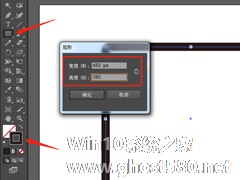-
光影魔术手如何自制日历 光影魔术手自制日历图文教程
- 时间:2024-11-23 07:29:38
大家好,今天Win10系统之家小编给大家分享「光影魔术手如何自制日历 光影魔术手自制日历图文教程」的知识,如果能碰巧解决你现在面临的问题,记得收藏本站或分享给你的好友们哟~,现在开始吧!
光影魔术手怎样自制日历?光影魔术手具有改善画质、人像美化、胶片效果等功能,是一款图片美化软件。光影魔术手还有很多个性化功能,可以设置日历在自己的电脑桌面,要怎么制作呢,下面就给大家分享具体步骤。
1、首先打开光影魔术手

2、点击上方“小三角”图标,在下滑菜单选择“日历”

3、鼠标放到日历上会有两种选择,模板日历和自定义日历,根据自身需要选择

4、不管选择哪种模式,都会先让自己添加照片

5、将自己想要添加的图片载入软件

6、选择好图片之后,出现我们已经成功添加的图片,这时候我们在选择点击下模版日历,进入模版日历主界面

7、根据自己需求选择一种日历的风格点击设置,然后即可成功用光影魔术手制作了我们需要的日历

以上就是我为大家分享的光影魔术手怎样自制日历的详细教程,更多软件教程可以关注系统之家。
以上就是关于「光影魔术手如何自制日历 光影魔术手自制日历图文教程」的全部内容,本文讲解到这里啦,希望对大家有所帮助。如果你还想了解更多这方面的信息,记得收藏关注本站~
【文章★来♂自Win10系统之家,未经允许不得转载!】
相关文章
-

光影魔术手怎样自制日历?光影魔术手具有改善画质、人像美化、胶片效果等功能,是一款图片美化软件。光影魔术手还有很多个性化功能,可以设置日历在自己的电脑桌面,要怎么制作呢,下面就给大家分享具体步骤。
1、首先打开光影魔术手
2、点击上方“小三角”图标,在下滑菜单选择“日历”
3、鼠标放到日历上会有两种选择,模板日历和自定义日历,根据自身需要选择<... -

光影魔术手是一款图像处理软件,这款软件非常简单、易用,在使用的过程中不需要任何专业的图像技术也能进行图片处理操作。如果想借助光影魔术手来抠图该怎么操作呢?其实这个很简单,下面就来一起看看光影魔术手抠图的过程吧。
1、光影魔术手有专门的抠图工具!抠图有四种方式:自动抠图、手动抠图、形状抠图、色度抠图!那么每个抠图方法怎么抠图呢?下面我就演示一遍:
2、第一个为自... -

人生日历怎么设置提醒?人生日历是从驱动人生里提取出来的一个桌面日历小工具,非常的不错,提供天气预报,公历、农历和干支历三历对应,假日节气查询,放假安排查询等生活功能。那么人生日历的生活提醒要怎么设置,下面就给大家分享具体步骤。
1、打开人生日历软件,会在显示页面右下方中看到“应用”这个选项栏,点击之后就会进入软件盒子界面,在常用工具栏中你会发现一个像铃铛一样的图标,这个就... -
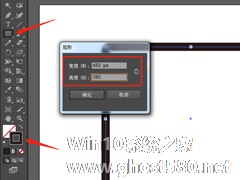
ai如何绘制日历图标?最近有小伙伴想要使用ai绘制日历图标却不知道怎么操作,那么今天小编就给大家带来ai绘制日历图标的具体方法步骤,让我们一起来看看吧。
方法/步骤
1、打开AI软件,新建800*600像素的文件后,选择矩形工具,打开描边,在画板上画一个450*380像素的矩形
2、选中矩形,点击四个角中任意一个小圆点修改圆角度为10px,将描边粗...